windows10专业版硬盘安装图文步骤
- 更新日期:2014-06-12 人气:番茄花园 来源:http://www.ghost360.cn
windows10专业版硬盘安装图文步骤
windows10专业版硬盘安装办法是怎样的呢?或许您知道硬盘装win10是最容易的安装方式,windows10专业版硬盘安装是不需要用到光盘或者是U盘等工具就能直接装萝卜系统的。那么接下来,win10之家主编就来把实用的硬盘装win10步骤共享给我们。
windows1064位专业版下载安装硬盘步骤:
1、将下载好的win1032位(或64位)安装包(iso格式)“解压”到某个非中关村系统盘的根目录下,用winRAR(建议,比较方便)、软碟通等都可,系统盘基本都是C盘,非系统盘就是非C盘。
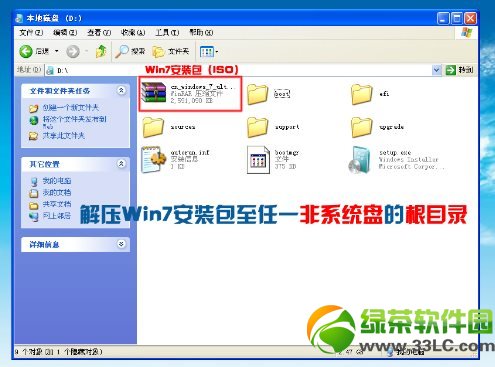
2、下面就需要一个软件来帮忙了----nt6 hdd installer,运行nt6,会出现下面的窗口,按所示内容操作。

3、安装完成后,点击重启,如点击后无效,请手动重启
(注:如果运行后出现无法安装等异常,请尝试将nt6跟win10文件放于同一目录)。

4、启动时会出现如下界面,选择nt6 hdd installer mode 1选项(默认已选中)。

5、下面开始安装,如图所示选择完毕后点击下一步;

点击“现在安装”;

windows10专业版硬盘安装图文步骤图6
到这里可以说系统已经安装好了。

以上,就是windows10专业版硬盘安装图文步骤的具体内容了,硬盘装win10之前一定要备份好基本的驱动----至少要把网卡驱动备份好,或者提前下载对应的驱动,以免重装系统之后发生意外情况连接不上网络(虽说几率很小);备份好位于系统盘的重要数据(如桌面上的文件),以防数据丢失。
更多系统推选:风林火山win10
相关系统
-

中关村Ghost Win10 32位 精选装机版 2021.04
中关村Ghost Win10 32位 精选装机版 2021.04离线制作,纯净无比安装过程自动检查各驱动器有无AUTO病毒,有则杀之,独创全新的系统双恢复.....2021-04-09 -
 电脑公司win7免激活32位精品青年版v2021.12运作时将不检验未应用的IDE安全通道并将其关掉,默认显示系统隐藏文件,方便用户对系统文件进行.....2021-12-01
电脑公司win7免激活32位精品青年版v2021.12运作时将不检验未应用的IDE安全通道并将其关掉,默认显示系统隐藏文件,方便用户对系统文件进行.....2021-12-01 -
 深度技术win11专注多功能版64位v2025.01免激活加速局域网络网站打开速度,安装驱动程序时不要搜索窗口更新宽带ADSL拨号用户没有本地连接的.....2024-12-19
深度技术win11专注多功能版64位v2025.01免激活加速局域网络网站打开速度,安装驱动程序时不要搜索窗口更新宽带ADSL拨号用户没有本地连接的.....2024-12-19 -
 通用系统Win8.1 2021.06 64位 精简装机版集成市面上最新最全的硬件驱动程序,采用万能ghost封装技术,安装快速方便,支持一键解压安装、p.....2021-05-15
通用系统Win8.1 2021.06 64位 精简装机版集成市面上最新最全的硬件驱动程序,采用万能ghost封装技术,安装快速方便,支持一键解压安装、p.....2021-05-15 -
 电脑公司Win7 正式纯净版 2021.04(64位)优化磁盘响应速度,就算是机械硬盘也可以拥有较快的开机及运行速度,集成AdobeFlash Player最新版.....2021-04-09
电脑公司Win7 正式纯净版 2021.04(64位)优化磁盘响应速度,就算是机械硬盘也可以拥有较快的开机及运行速度,集成AdobeFlash Player最新版.....2021-04-09 -
 深度技术64位win7电竞零度版v2025.01保留原版系统的所有特点,只进行优化,不进行删减,全新汉化界面,用户可以自行理解使用系统,体验感更好,.....2024-12-19
深度技术64位win7电竞零度版v2025.01保留原版系统的所有特点,只进行优化,不进行删减,全新汉化界面,用户可以自行理解使用系统,体验感更好,.....2024-12-19